¿Necesitas ayuda o prefieres visitarnos?
Teléfono:
960 260 360
Dirección:
Plaza País Valencia, 25 (bajo)
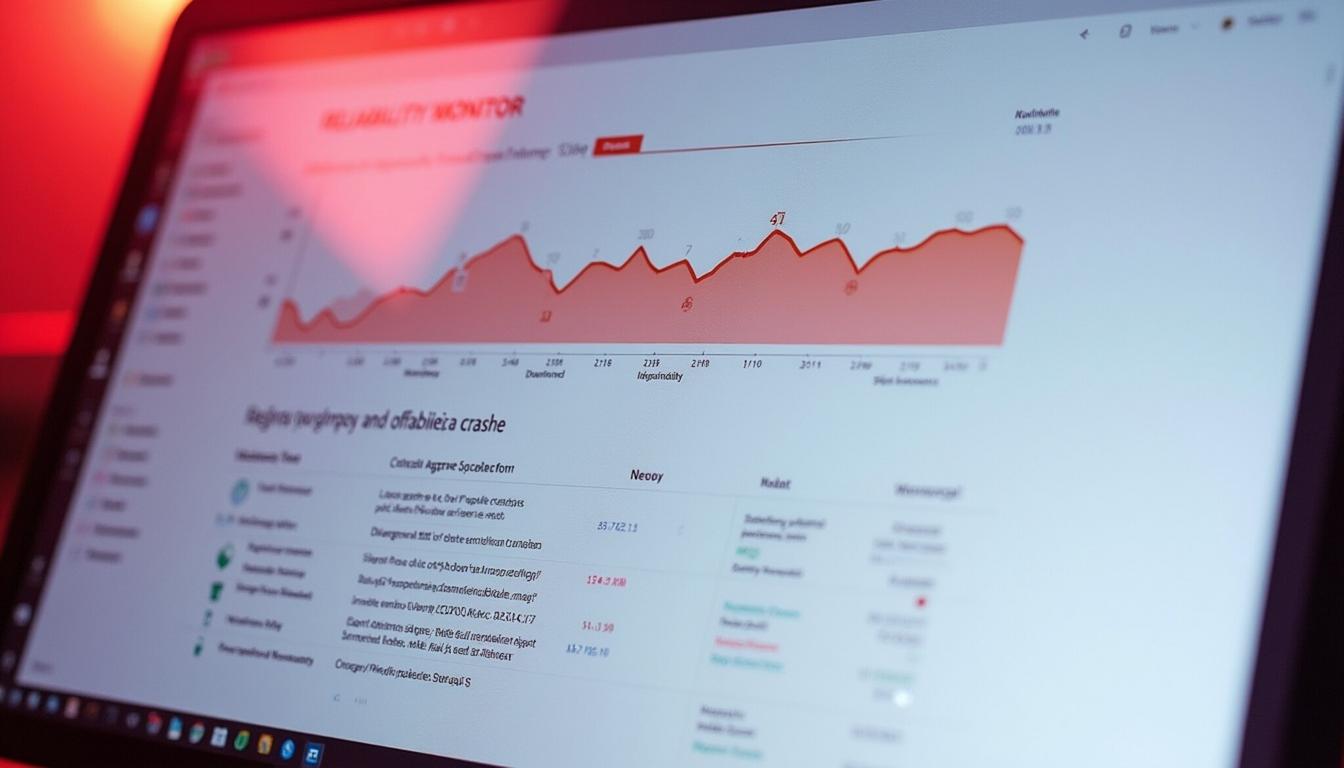
Explorar errores en Windows no tiene por qué ser un camino arduo. El Monitor de Confiabilidad, una herramienta subestimada disponible desde Windows Vista y mejorada a partir de Windows 8, nos ofrece un análisis detallado y cronológico de errores del sistema, permitiéndonos abordar los problemas de manera informada y efectiva, sin necesidad de apresurarse a reinstalar el sistema operativo.
El Monitor de Confiabilidad es una herramienta integrada en Windows 11 que registra, día a día, los eventos relevantes que afectan a la estabilidad del sistema. Muestra un Índice de fiabilidad del 1 al 10 y una cronología con fallos de aplicaciones, errores del sistema, advertencias e incidencias relacionadas con actualizaciones. Su objetivo es ayudarte a entender qué ha ocurrido, cuándo empezó y con qué componente se relaciona.
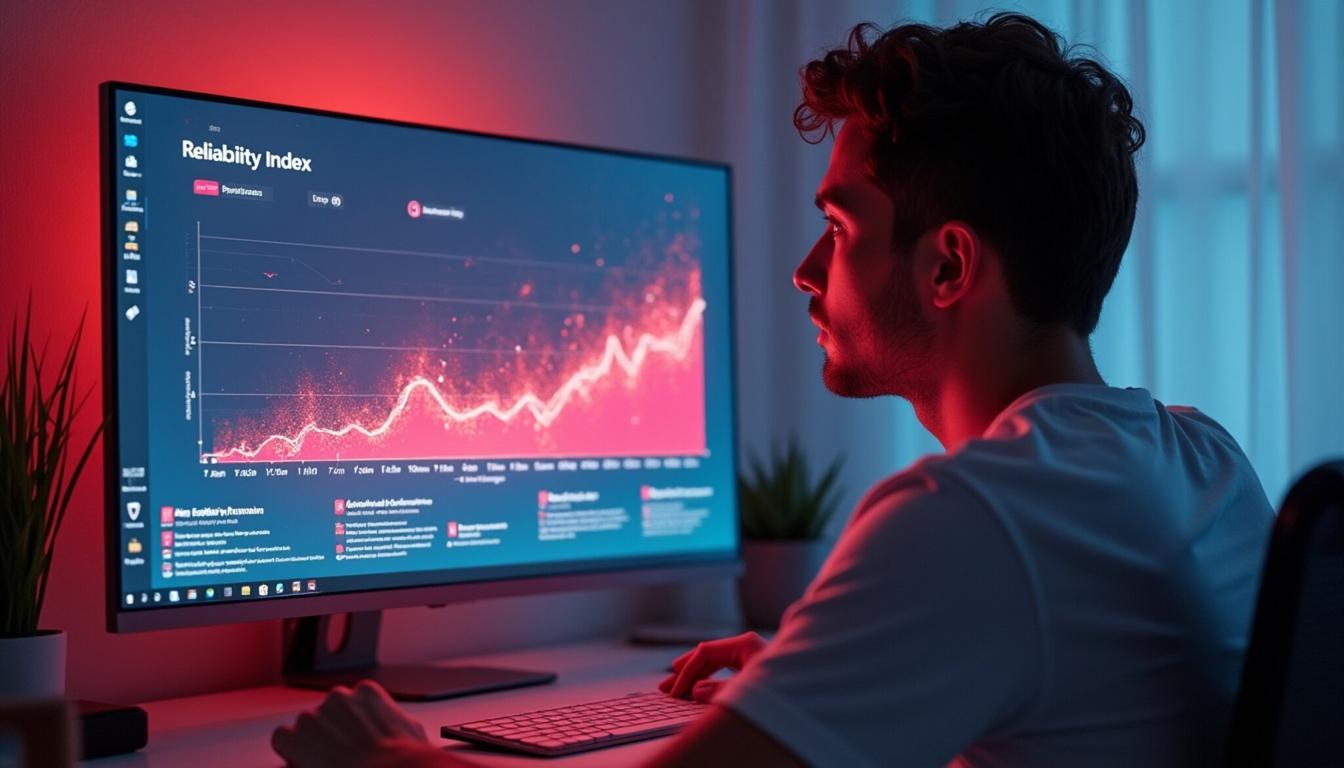
Imagen generada por IA con licencia de Freepik
Utilizarlo es especialmente útil cuando aparecen cuelgues, reinicios inesperados o un pantallazo azul, y no quieres precipitarte a un formateo o a reinstalar Windows 11. Al ver el patrón de fallos y el día exacto en que comenzaron, puedes relacionarlo con una instalación reciente, un nuevo controlador o una actualización acumulativa. Esta correlación transforma la “sensación” de problema en un diagnóstico con fechas, códigos y descripciones.
La dinámica de uso es sencilla: abre el Monitor, cambia entre vista por días o por semanas, y selecciona un punto de la gráfica con un descenso del índice. Justo debajo verás los eventos clasificados por tipo. Al expandir cada elemento, obtendrás detalles técnicos y enlaces a acciones sugeridas. Con esa información podrás decidir si revertir una actualización, reparar o desinstalar una aplicación, o restaurar el sistema a un punto anterior, evitando intervenciones drásticas y ahorrando tiempo.
La forma más directa de abrir el Monitor de Confiabilidad es usar la búsqueda de Windows 11. Escribe “confiabilidad” en la barra de búsqueda de la barra de tareas y selecciona “Ver historial de confiabilidad”. Este acceso es rápido, no requiere conocimientos avanzados y te lleva a la vista principal con el Índice de fiabilidad y la cronología de eventos.
Si prefieres el método clásico, entra en el Panel de control, dirígete a “Sistema y seguridad”, luego a “Seguridad y mantenimiento” y haz clic en “Ver historial de fiabilidad”. Desde ahí podrás alternar entre vista por días o semanas, filtrar eventos y abrir los detalles técnicos de cada error. Esta ruta viene bien en entornos profesionales donde se trabaja con procedimientos documentados.
Para un acceso aún más ágil, crea un acceso directo en el Escritorio apuntando al componente de fiabilidad del sistema. También puedes anclar la herramienta al menú Inicio para tenerla siempre a mano cuando diagnostiques equipos. Con estas opciones, cualquier usuario o técnico puede consultar en segundos qué ocurrió, en qué fecha y qué componente software estuvo implicado, mejorando la velocidad de respuesta ante incidencias.
La vista inicial muestra una gráfica con el Índice de fiabilidad, que va de 1 (muy inestable) a 10 (muy estable). Las caídas abruptas señalan días con fallos relevantes, mientras que una línea constante indica estabilidad. Bajo la gráfica, el sistema clasifica los eventos en Errores críticos, Errores, Advertencias e Informativos, lo que facilita priorizar la revisión.
Al seleccionar un día, aparecen los eventos concretos: bloqueos de aplicaciones, problemas con controladores, errores del sistema y fallos de actualizaciones. Cada elemento ofrece una descripción técnica y un código de error, claves para buscar soluciones o tomar acciones correctivas. La opción de alternar entre vista por días y por semanas te da contexto: patrones persistentes suelen apuntar a un componente común.
Un buen enfoque es identificar primero los Errores críticos, revisar su frecuencia y comprobar si coinciden con instalaciones recientes. Después, analiza las Advertencias, que a menudo anticipan problemas más serios, como conflictos de servicios o espacio insuficiente en el disco. Finalmente, usa los eventos Informativos para confirmar cambios en el equipo: actualizaciones, instalaciones o restauraciones exitosas. Con esta lectura, transformas la gráfica en decisiones concretas.
Los Errores críticos señalan fallos que han afectado directamente a la estabilidad: cierres inesperados de aplicaciones, bloqueos del sistema o reinicios repentinos. Cuando veas un descenso notorio del Índice de fiabilidad, expande los eventos y toma nota de la aplicación o componente señalado, el código de error y la hora exacta. Esta información suele revelar si el desencadenante fue un controlador, una actualización reciente o un software recién instalado.
Las Advertencias no siempre detienen el sistema, pero anticipan conflictos: servicios que no se iniciaron, errores de disco, problemas de red o dependencias no satisfechas. Si se repiten, conviene abordarlas antes de que escalen a fallos críticos. La correlación temporal es clave: si un aviso se repite cada arranque desde cierto día, probablemente coincide con un cambio de configuración o con una actualización concreta.
Reinstalar el sistema es una medida extrema que suele implicar pérdida de tiempo y reconfiguración total. Con el Monitor de Confiabilidad puedes aplicar correcciones dirigidas y reversibles basadas en hechos. Empieza por ubicar el día en el que comenzaron los problemas y relaciona el evento con una actualización, un controlador o una nueva aplicación. Esta asociación te da un primer plan de acción sin afectar al resto del sistema.
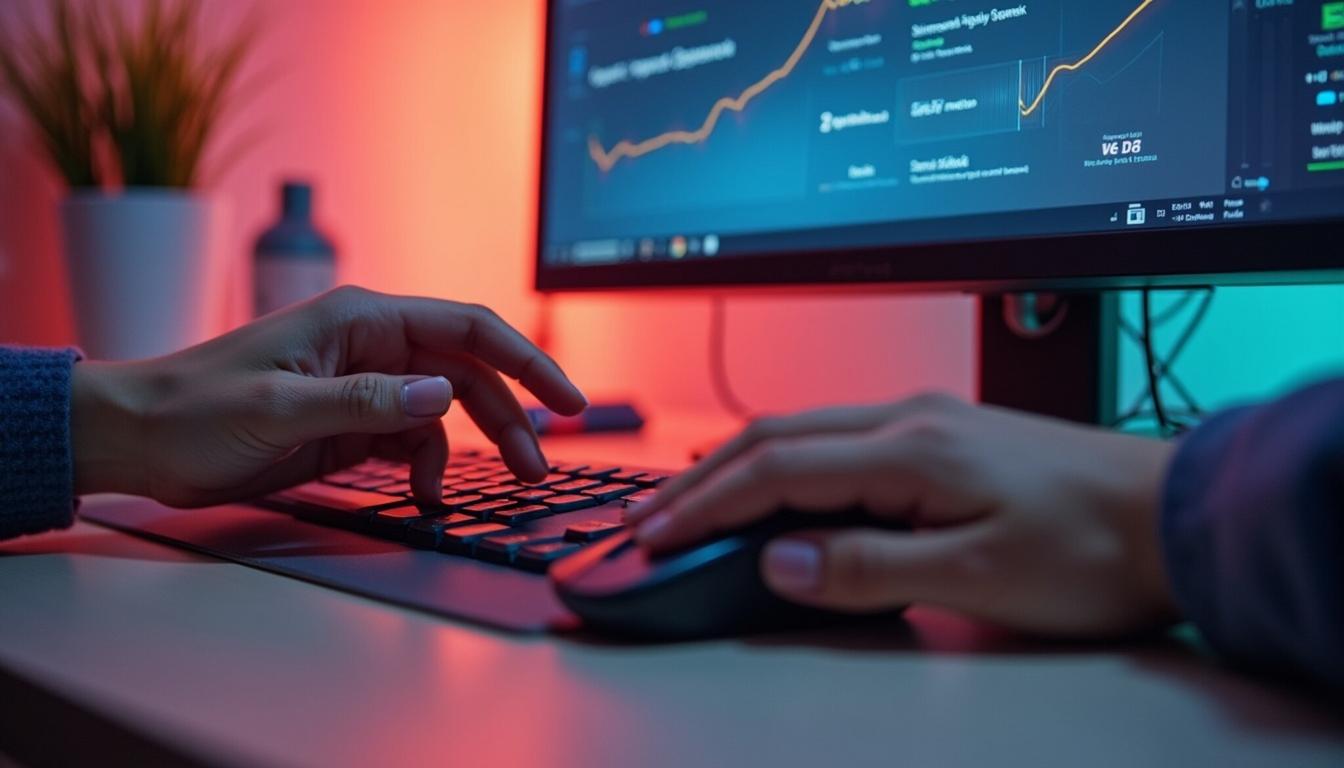
Imagen generada por IA con licencia de Freepik
Si la cronología señala a una actualización de calidad o de características, prueba a desinstalarla desde Configuración o a pausar temporalmente las siguientes. Cuando el elemento problemático sea un controlador, vuelve a la versión anterior o instala el paquete del fabricante. Si es una aplicación, repara su instalación o desinstálala y verifica si el Índice de fiabilidad se recupera en los días posteriores.
Cuando no quede claro el origen, combina la información del Monitor con herramientas nativas: Restaurar sistema a un punto anterior al primer fallo, el Comprobador de archivos del sistema para reparar componentes dañados, o el Comprobador de disco para descartar sectores defectuosos. Estas acciones, aplicadas de forma selectiva, resuelven gran parte de las incidencias frecuentes sin llegar a la reinstalación, preservando tus aplicaciones y datos.
Cuando detectes picos de fallos en la gráfica, piensa en soluciones proporcionales. Para errores reiterados de una misma aplicación, ejecuta su reparación o reinstálala desde la tienda de Microsoft del sistema. Si el problema aparece tras instalar una impresora o un periférico, reinstala su controlador desde el fabricante y evita paquetes genéricos. Cada acción debe estar motivada por lo que muestra el historial.
Si los fallos se asocian a una actualización concreta, bórrala y da seguimiento al Índice de fiabilidad durante varios días. Ante advertencias de disco o de almacenamiento, libera espacio, comprueba el estado SMART y desfragmenta si corresponde a un HDD (no en SSD). Para errores de red, restablece la pila de red desde Configuración y asegúrate de que el firewall no bloquee servicios esenciales.
Si el Monitor muestra cierres del Explorador de archivos o de procesos del sistema, crea un usuario temporal para descartar perfiles corruptos y prueba un arranque limpio desactivando elementos de inicio. Cuando los síntomas se inicien tras un cambio de hardware, verifica BIOS/UEFI, firmware y compatibilidad. Documenta cada cambio en un cuaderno de incidencias: si el Índice sube y los eventos desaparecen, has identificado la solución correcta.
Aunque el Monitor de Confiabilidad existe desde versiones anteriores, en Windows 11 se beneficia de una integración más pulida con el sistema. La búsqueda lo localiza al instante, la interfaz es más clara en pantallas de alta densidad y la distribución de eventos facilita el escaneo visual. El Índice de fiabilidad conserva su escala, pero la presentación y el acceso a detalles se han refinado para un diagnóstico más ágil.
Se ha mejorado la correlación de eventos con actualizaciones y cambios del sistema, lo que permite identificar más rápido cuándo una compilación o un paquete concreto desencadenó problemas. También se percibe una clasificación de advertencias y errores más coherente, y descripciones técnicas más precisas en los informes, lo que reduce la ambigüedad al buscar soluciones.
En entornos modernos, la herramienta responde mejor ante múltiples sesiones y escenarios con varios monitores, y convive sin fricciones con otras utilidades como el Visor de eventos y el Administrador de tareas. Además, la opción de cambiar entre vista por días y por semanas es más fluida, y la exportación del historial se integra con flujos de soporte, permitiendo compartir evidencias con el equipo técnico para acelerar la resolución.
Más allá de la gráfica, el Monitor de Confiabilidad permite profundizar en cada evento para ver detalles técnicos, archivos implicados y rutas. Desde un día con fallos, puedes expandir elementos, abrir el informe y copiar el código de error para consultar documentación o bases de conocimiento. Esta granularidad es esencial para problemas intermitentes que no dejan rastro claro a simple vista.
Otra función útil es alternar entre vista por días y semanas para detectar patrones periódicos. También puedes filtrar y agrupar por categoría (aplicaciones, sistema, actualizaciones) y distinguir de un vistazo lo crítico de lo informativo. En muchos equipos, la opción de guardar el historial en un archivo ayuda a compartirlo con soporte o a documentar incidencias en auditorías.
Combinado con el Visor de eventos, puedes correlacionar la hora exacta del fallo con registros del sistema, servicios y aplicaciones. Así afinas el diagnóstico y validas hipótesis rápidamente. Además, si tras aplicar una corrección el Índice de fiabilidad mejora en los días siguientes, tienes una confirmación objetiva de que la medida funcionó. Esta verificación continua convierte al Monitor en un aliado permanente del mantenimiento preventivo.
La estabilidad comienza por una política de actualizaciones razonable: mantén el sistema y los controladores al día, pero valida los cambios y crea puntos de restauración antes de instalar paquetes relevantes. Evita instalar software de origen dudoso y limita las herramientas de optimización agresivas que alteran servicios o desactivan componentes críticos.
Cuida la salud del almacenamiento: verifica periódicamente el estado del SSD o HDD, controla el espacio libre y elimina temporales. Un disco saturado provoca errores en cadena y cuelgues al actualizar. Mantén también una política de copias de seguridad que incluya tus documentos y, cuando sea posible, una imagen del sistema para recuperaciones rápidas.
Por último, vigila el arranque: demasiados elementos de inicio generan conflictos y consumen recursos. Revisa con el Administrador de tareas qué programas se ejecutan al iniciar y desactiva lo prescindible. Comprueba el Monitor de Confiabilidad semanalmente; si observas advertencias repetidas, actúa antes de que se conviertan en problemas críticos. La prevención, respaldada por datos, es la base de un Windows 11 sólido.
Establece una rutina de mantenimiento con tareas ligeras y regulares. Revisa el Monitor de Confiabilidad tras cada instalación importante y documenta cambios relevantes. Si administras varios equipos, normaliza versiones de controladores y aplica actualizaciones escalonadas, monitorizando el Índice de fiabilidad para detectar impactos no deseados.
Implementa medidas de higiene digital: mínimo software residente, antivirus actualizado y firewall activo. Mantén el firmware y la BIOS/UEFI revisados por el fabricante, y valida periféricos con controladores firmados. Atiende a las advertencias sobre temperatura o alimentación; el hardware inestable produce fallos que el sistema acaba registrando como cierres de aplicaciones o errores del núcleo.
Para reforzar la prevención, aplica estas pautas operativas y verifica sus efectos en el historial:
.
Si has experimentado frustraciones con tu sistema operativo y necesitas asesoramiento sobre cómo optimizar el rendimiento de tu Windows, no dudes en contactarnos. Nuestro equipo de Wifilinks está listo para ofrecerte ayuda personalizada, un presupuesto sin compromiso, o guiarte en el uso de herramientas como el Monitor de confiabilidad que pueden simplificar tu experiencia tecnológica.
No dejes que los problemas de tu ordenador te frustren más. Cada minuto que esperas es una oportunidad perdida para resolver esos errores molestos y mejorar tu productividad. Contáctanos hoy mismo y juntos encontraremos la solución más efectiva para ti.
Fuente: www.dell.com